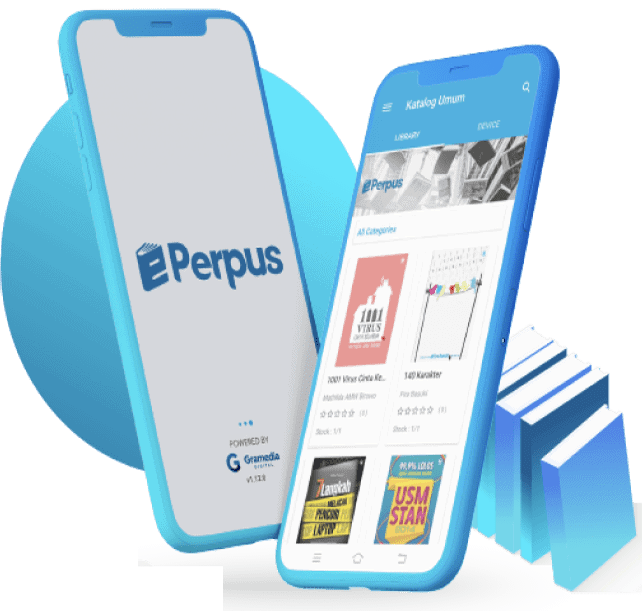Cara membuat PDF – PDF sebagai salah satu format dokumen digital yang masih digunakan hingga saat ini. Bukan hanya untuk kalangan pekerja saja, tetapi PDF juga sering digunakan oleh para mahasiswa. Jika para pekerja membuat PDF untuk membuat laporan, maka mahasiswa menggunakan PDF lebih sering untuk tugas dan membuat skripsi.
Banyaknya orang yang menggunakan PDF dikarenakan format file ini sangatlah mudah untuk dibagikan kepada orang lain. Apalagi ketika dibagikan dan kemudian file ini dibuka, maka tidak akan mengubah format tulisan atau lembar kerja yang telah dibuat. File PDF ini juga memiliki ukuran yang cukup kecil, sehingga tidak memakan banyak memori pada perangkat elektronik, seperti handphone, laptop, dan sebagainya.
Tidak hanya itu saja, format file PDF juga bersifat portable yang artinya format file ini dapat digunakan di berbagai sistem. Bahkan, kamu bisa membukanya melalui browser. File PDF ini juga bisa diberi suatu kode atau sandi agar keamanannya tetap terjaga.
Meskipun begitu, tak semua orang mengetahui cara membuat PDF. Bagi kamu yang belum mengetahuinya jangan khawatir karena artikel ini akan membahas lebih lanjut tentang pengertian PDF hingga cara membuat PDF. Jadi, simak artikel ini sampai habis, ya.
Table of Contents
Tentang File PDF
Apa itu PDF? Dilansir dari Wikipedia, PDF sendiri tak lain merupakan singkatan dari Portable Document Format yang digagas sebagai salah satu penunjang dalam kegiatan, mulai dari membuat dokumen hingga mengeditnya. PDF ini juga merupakan istilah yang merujuk pada format file yang dibuat oleh Adobe Systems untuk mempermudah dalam kegiatan pertukaran dokumen secara digital.
Secara langsung, format PDF ini ditujukan untuk membuat representasi file dua dimensi yang berisikan huruf, teks, garis, hingga vektor. Jadi, dengan menggunakan file PDF, pengguna akan semakin mudah bertukar dokumen antara yang satu dan yang lainnya.
Memang terdapat berbagai jenis file dan ukuran yang dapat digunakan untuk menyimpan dokumen, salah satunya adalah PDF. File dalam bentuk PDF sendiri sesungguhnya lebih banyak disukai karena ukurannya cenderung lebih kecil, sehingga tidak memakan banyak ruang penyimpanan.
Terlebih lagi, saat ingin di print, file ini juga tak akan berubah format meski tipe Microsoft-nya berbeda. Bahkan, terdapat beberapa kelebihan lain dari file PDF ini di antaranya adalah keamanannya lebih terjamin. Hal ini karena kita dapat memberikan password pada file jenis PDF, Selain itu, file PDF dapat dibuka di berbagai jenis aplikasi reader PDF yang berbeda, dapat diedit melalui aplikasi reader PDF dan PDF dapat kita buka melalui komputer maupun smartphone.
Di balik segudang keunggulan yang dimiliki oleh PDF sebagai format dokumen digital, masih terdapat sebagian orang yang kebingungan dalam membuat file PDF. Terutama bagi mereka yang hanya memiliki pengetahuan dasar mengenai bagaimana cara menggunakan komputer, laptop, atau smartphone.
Alangkah baiknya, agar lebih mudah dalam membuat file PDF, kamu bisa meng-install beberapa aplikasi office yang dapat menunjang kamu ketika membuat file PDF. Adapun aplikasi-aplikasi yang dimaksud, seperti Microsoft Office, LibreOffice, dan WPS Office.
Tools untuk Membuat File PDF di Komputer atau Laptop
Setelah mengetahui aplikasi yang dapat menunjang kamu dalam membuat PDF, maka kamu dapat memilih satu dari ketiga software yang telah disebutkan sebelumnya. Selanjutnya, simak dan ikuti panduan membuat file PDF pada masing-masing software yang telah disebutkan.
Microsoft Word

Microsoft Word sebagai salah satu program pengolah kata-kata populer yang dikembangkan dan didistribusikan oleh Microsoft. Dengan fitur serta layanan yang tersedia, kamu dapat menggunakannya untuk berbagai keperluan yang berkaitan dengan dokumen, misalnya saja saat mengerjakan makalah, artikel, tugas, laporan, hingga membuat file PDF.
Untuk membuat file PDF di Microsoft Word, langkahnya sendiri sangat mudah. Kamu dapat membuat file baru atau membuka dokumen dengan Microsoft Word, lalu simpan dokumen ini dengan format PDF. Agar lebih mudah memahaminya, simak dan ikuti langkah-langkah di bawah ini.
Membuat File PDF di Microsoft Word sebagai berikut:
- Pertama-tama, buka software Microsoft Word.
- Kemudian, isilah lembaran kerja sesuai dengan kebutuhanmu
- Jika sudah, klik menu File » dan pilih Save As.
- Selanjutnya klik Browse » dan pilih tempat atau lokasi folder penyimpanan file. Di bagian “Save as type”, ubahlah format file menjadi PDF (*.pdf) » dan klik Save untuk menyimpannya.
- Proses pembuatan file PDF di Microsoft word pun Selesai.
LibreOffice
Selain Microsoft Word, kamu juga dapat memanfaatkan fitur dari LibreOffice sebagai aplikasi alternatif Microsoft Office dalam membuat file PDF. LibreOffice merupakan aplikasi perkantoran open source yang dikembangkan oleh The Document Foundation. Aplikasi ini juga tersedia untuk berbagai sistem operasi populer, seperti diantaranya Windows, Linux, Mac, dan FreeBSD.
Melalui aplikasi ini, kamu juga dapat melakukan hal yang serupa di Microsoft Office secara gratis. Langkahnya adalah sebagai berikut:
- Bagimu yang belum menginstall LibreOffice, download dan install dahulu. Setelah selesai buat atau buka dokumen di aplikasi LibreOffice.
- Tepat pada halaman kerja LibreOffice, klik menu File » Export as » lalu pilih Export as PDF. Di bagian ini, kamu dapat mengatur halaman apa saja yang ingin dijadikan PDF ataupun mengurangi kualitas gambar (JPEG compression atau Lossless compression). Jika sudah, klik
- Export. Export File Word ke PDF LibreOffice
- Setelah itu, tentukan folder lokasi penyimpanan yang mudah di akses kemudian beri nama file PDF. Pastikan di bagian “Save as type”, terpilih opsi PDF atau Portable Document Format.
- Klik Save untuk menyimpan.
WPS Office
Tidak jauh berbeda dengan aplikasi sebelumnya, WPS Office juga sebagai salah satu program perkantoran alternatif pengganti Microsoft Office yang akan membantu pengguna dalam membuat dokumen secara gratis dan efisien.
Berkat pengembangan serta pembaruan yang dilakukan oleh Kingsoft Corporation, WPS Office tidak hanya tersedia untuk perangkat mobile saja, tetapi juga dapat dijalankan di berbagai platform, seperti pada Windows, Mac, dan juga Linux.
Dalam satu program aplikasi yang ringan ini, kamu juga dapat membuat beragam jenis file seperti .docx, .xls, .ppt, dan juga .pdf. Untuk menggunakannya dan ingin mengubah file PDF, kamu bisa ikuti tutorial di bawah ini:
- Sebelumnya, download dan pasang terlebih dahulu aplikasi WPS Office di PC ataupun laptomu kamu.
- Selanjutnya, buat dokumen baru atau buka dokumen dengan WPS Office. Jika sudah, klik Menu » lalu pilihlah Export to PDF. Export to PDF – WPS. Export file Word ke PDF.
- Pada bagian “Save path”, ubah menjadi Custom Directory » lalu klik kolom kedua untuk memilih lokasi penyimpanan.
- Setelah itu, klik Export to PDF kembali. Biasanya, pada file PDF yang berhasil tersimpan dan akan tampil secara otomatis.
Langkah Membuat File PDF di HP atau Smartphone

Bagi kamu yang tidak mau ribet menggunakan PC atau laptop, kamu juga dapat menggunakan smartphone untuk membuat file PDF. Untuk membuat file PDF di HP, kamu dapat meng-install aplikasi office seperti Microsoft Word, WPS Office, atau Word to PDF Converter.
Microsoft Word
- Pertama-tama buka aplikasi Microsoft Word
- Kemudian, bukalah file yang ingin dijadikan file PDF.
- Jika sudah, ketuk ikon tiga pada titik di bagian pojok kanan atas pilih opsi bagikan sebagai PDF.
- Selanjutnya, gulir layar ke bagian bawah, cari File Manager dan tentukan lokasi penyimpanan. Selesai.
WPS Office
Aplikasi WPS ternyata tak eksklusif untuk pengguna PC saja. Kamu juga dapat memanfaatkan aplikasi ini di smartphone di HP untuk membuat file PDF. Fungsi aplikasi ini sendiri serupa dengan penggunaannya pada laptop, yaitu salah satunya menyediakan cara untuk membuat PDF dengan lebih praktis dan cepat.
Berikut di bawah ini adalah beberapa langkah menciptakan file PDF di smartphone dengan menggunakan WPS:
- Download aplikasi WPS pada Play Store
- Lalu, buka aplikasi dan klik ikon “+” yang dapat kamu temukan di kanan bawah laman smartphone.
- Selanjutnya, pilih serta buatlah dokumen baru pada laman yang sudah kamu tentukan. Jika dokumen telah selesai dibuat, kamu dapat langsung menyimpan dokumen tersebut.
- Pilih folder atau tempat penyimpanan, dan ganti nama dokumen sesuai dengan keperluanmu.
- Terakhir, pilihlah format penyimpanan dokumen menjadi PDF.
- Setelah prosesnya selesai, file dokumen akan tersimpan dengan format PDF.
Word to PDF Converter
- Buka aplikasi Word to PDF Converter, lalu Pilih File dan cari file yang ingin dibuat menjadi PDF.
- Pada bagian server, kamu dapat memilih opsi “Windows Server” » kemudian tekan Convert Now!.
- Berikutnya, kamu dapat mengetuk file di bagian “Output Files(s)” untuk mengunduh dokumen yang telah diubah menjadi PDF.
- Setelahnya, dialihkan ke web browser, ketuk Unduh dan Selesai.
Adobe Acrobat
Mungkin kamu belum tahu bahwa terdapat cara jitu untuk membuat dokumen PDF dari aplikasi. Nah, aplikasi terbaik yang dapat mendukung kebutuhanmu ini ialah Adobe Acrobat. Software yang satu ini juga dapat mengkonversi file Office, gambar, serta halaman web menjadi PDF berkualitas tinggi yang tampak apik di perangkat apa pun.
Tampilan UI dan cara menggunakannya pun tidak sulit, kok. Nah, agar kamu tidak bingung, berikut adalah cara praktis untuk membuat file PDF dari aplikasi Adobe Acrobat.
- Langkah penggunaanya juga sangat mudah, cukup dengan membuka Adobe Acrobat dan pilih Tools > Create PDF.
- Pilih jenis file yang kamu inginkan untuk menjadi PDF.
- Kemudian, pilih lainnya untuk diubah menjadi PDF.
- Klik Create atau Next tergantung pada jenis file dan Ikuti petunjuk untuk mengkonversi ke PDF dan simpan ke lokasi yang kamu inginkan.
Cara membuat file PDF Online

Selanjutnya, kamu juga dapat membuat file PDF secara online dengan bantuan dari beberapa layanan web apps office yang berbasis cloud serta situs konversi file PDF. Hal ini j merupakan cara alternatif yang seringkali digunakan oleh banyak pengguna PC dan smartphone.
ILovePDF
iLovePDF menyediakan banyak sekali tools yang dapat kamu manfaatkan untuk membuat dan mengedit file PDF secara gratis. Lebih dari itu, kamu juga dapat menggabungkan dokumen dan mengkonversikannya. Untuk membuat file PDF di iLovePDF, kamu dapat mengkonversikan file Word ke PDF. Simak dan ikuti langkah-langkah di bawah ini:
- Pertama, akses link berikut ini: ilovepdf.com/word_to_pdf.
- Selanjutnya, klik menu Select WORD files lalu cari lokasi penyimpanan file yang ingin diubah dan klik Convert to PDF.
- Tunggu proses konversi selama beberapa saat. Setelahnya, klik Download untuk melihat hasilnya.
- Proses selesai.
SmallPDF
Metode kedua, kamu dapat menggunakan fitur konverter dari SmallPDF. SmallPDF ini sendiri tidak jauh berbeda dengan layanan sebelumnya. Dengan SmallPDF kamu dapat melakukan banyak hal yang berkaitan dengan file PDF, misalnya saja mengedit file PDF atau mungkin menghapus halaman PDF secara lebih praktis.
Selain itu, kamu juga tidak perlu mengeluarkan biaya sama sekali jika hanya ingin mengkonversi file word ke file pdf. Langkah konversinya juga sangat mudah:
- Pertama, akses link berikut ini: smallpdf.com/word-to-pdf.
- Kemudian, pilih Choose files dan pilih file dengan format Word » klik Open.
- Tunggu proses upload serta konversi dalam beberapa saat.
- Jika sudah, kamu dapat memilih Download untuk mengunduh dan melihat hasilnya. Selesai.
Buku-Buku Terkait
Penulisan Business Report Menggunakan Microsoft Word
Ada keterkaitan antara keterampilan menulis laporan dan penguasaan terhadap pengolah kata Microsoft Word karena banyak kegiatan dalam menyusun laporan akan sangat terbantu bila seseorang menguasai fitur-fitur yang dimiliki Word.
Buku ini menjembatani kedua ilmu keterampilan (skill) yang akhir-akhir ini semakin dibutuhkan di banyak bidang pekerjaan lebih-lebih yang menyangkut manajemen. Buku ini akan membantu Anda mempelajari cara membuat berbagai jenis laporan, tak hanya di bidang bisnis namun juga di bidang akademik, guna menambah pengetahuan Anda dalam menyusun laporan yang baik. Buku ini juga disertai dengan berbagai macam contoh dan template yang akan memudahkan Anda dalam mempraktikkannya.
Pembahasan dalam buku mencakup:
- Fungsi laporan pada sebuah organisasi;
- Merencanakan laporan
- Mengumpulkan bahan
- Merencanakan outline
- Anatomi laporan
- Memilih struktur kalimat
- Membuat format dan layout
- Memberikan alat bantu visual
- Macam-macam bentuk laporan
- Menyusun outline dengan Word
- Membuat daftar isi, daftar pustaka, daftar indeks secara otomatis
- Memanfaatkan style dan template.
Tips dan Trik Microsoft Word 2010
Buku ini berisi tutorial penggunaan Microsoft Access 2010 untuk membuat aplikasi database. Pembahasan materi dilakukan secara simpel, tetapi mencakup semua aspek penting dalam penggunaan Microsoft Access 2010. Materi yang dibahas antara lain yang berhubungan dengan database dan tabel, query, form, report, VBA, dan ekspor/impor data.
Buku ini dapat digunakan sebagai pegangan dalam proses pembelajaran Microsoft Access 2010. Dengan metode pembahasan yang diberikan, Anda dapat lebih mudah dan cepat menguasai Microsoft Access 2010 untuk membuat berbagai aplikasi database.
Tips Microsoft Word untuk Perkantoran
Microsoft Word bisa dibilang sebagai program pengolah kata paling populer sekarang ini. Mulai dari siswa, mahasiswa, dosen, karyawan, profesional, penulis, tentunya sudah tidak asing lagi dengan MS Word. Tapi, banyak yang masih bingung menggunakan MS Word versi terbaru karena antarmuka yang berbeda dari versi sebelumnya.
Sejumlah tips antarmuka terbaru akan dijelaskan di sini, sehingga Anda akan lebih nyaman memanfaatkan berbagai fungsi dari MS Word; Pengguna MS Word juga banyak yang dibuat jengkel karena setiap penggunaan list bullet atau numbering dalam pengaturan format dokumen selalu berantakan. Bagaimana mengatasinya, sejumlah tips diuraikan dalam buku ini. Juga akan dijelaskan cara membuat dokumen dengan VBA, menyimpan di Skydrive, memproteksi dokumen, recovery file MS Word, dan lain sebagainya.
Yang tidak kalah penting adalah sejumlah tips tentang editing. Dengan menguasai tips editing, maka Anda akan lebih senang bekerja dengan MS Word. Masih banyak tips yang dijelaskan di sini, dan pastinya akan sangat bermanfaat bagi Anda yang bekerja di perkantoran dengan beban kerja yang banyak. Dengan menguasai sejumlah tips MS Word yang dijelaskan di sini, maka Anda akan bekerja lebih efektif.
Itulah cara membuat PDF dengan mudah yang menggunakan Microsoft Word dan aplikasi online lainnya, baik melalui PC atau smartphone. Semoga bermanfaat ya!
Membuat file umumnya tidak bisa dilepaskan dari aplikasi atau perangkat lunak Microsoft Word. Oleh sebab itu, apabila kamu ingin mendalami cara menggunakan Microsoft Word melalui buku, maka bisa mendapatkannya di Gramedia.com.
Untuk mendukung Grameds dalam menambah wawasan, Gramedia selalu menyediakan buku-buku berkualitas dan original agar Grameds memiliki informasi #LebihDenganMembaca.
Penulis: Sofyan
- Cara Baca Koran Digital
- Cara Cek BI Checking
- Cara Mendapatkan Passive Income
- Cara Berlangganan Majalah Digital
- Cara Mengembalikan File Yang Terhapus
- Cara Membuat Business Plan
- Cara Melihat IP Addresa
- Cara Menghitung Capital Gain
- Cara Menggunakan Truecaller untuk Melacak Nomor HP
- Cara Live Tiktok
- Cara Berlangganan Koran Super Ball
- Cara Berlangganan Majalah Pulsa
- Cara Mengaktifkan Kartu XL
- Cara Cek Nomor XL
- Cara Cek Kuota XL
- Cara Cek Nomor Telkomsel
- Cara Cek Kuota Telkomsel
- Cara Cek Nomor Indosat
- Cara Cek Nomor Three
- Cara Menghapus Akun Google dari Laptop
- Cara Memulai Bisnis Online
- Cara Membeli Ebook di Google Play
- Cara Mendapatkan Uang dari Internet
- Cara Hapus Akun Telegram
- Cara Cek Nomor Smartfren
- Cara Melihat Orang Yang Stalking IG Kita
- Cara Membuka Blokir Whatsapp
- Cara Membuat Mind Mapping
- Cara Menggunakan Zoom Meeting
- Cara SS di Laptop
- Cara Menggabungkan PDF Secara Online atau Offline
- Cara Mengubah Format Word ke PDF atau Sebaliknya, Gratis!
- Cara Meningkatkan Follower Instagram
- Cara Mengirim Lamaran Kerja Via Email
- Cara Membuat Daftar Riwayat Hidup
- Cara Mengubah Foto ke PDF
- Cara Membuat Soal di Google Form
- Cara Membuat Email di Gmail
- Cara Menggunakan Whatsapp Web
ePerpus adalah layanan perpustakaan digital masa kini yang mengusung konsep B2B. Kami hadir untuk memudahkan dalam mengelola perpustakaan digital Anda. Klien B2B Perpustakaan digital kami meliputi sekolah, universitas, korporat, sampai tempat ibadah."

- Custom log
- Akses ke ribuan buku dari penerbit berkualitas
- Kemudahan dalam mengakses dan mengontrol perpustakaan Anda
- Tersedia dalam platform Android dan IOS
- Tersedia fitur admin dashboard untuk melihat laporan analisis
- Laporan statistik lengkap
- Aplikasi aman, praktis, dan efisien